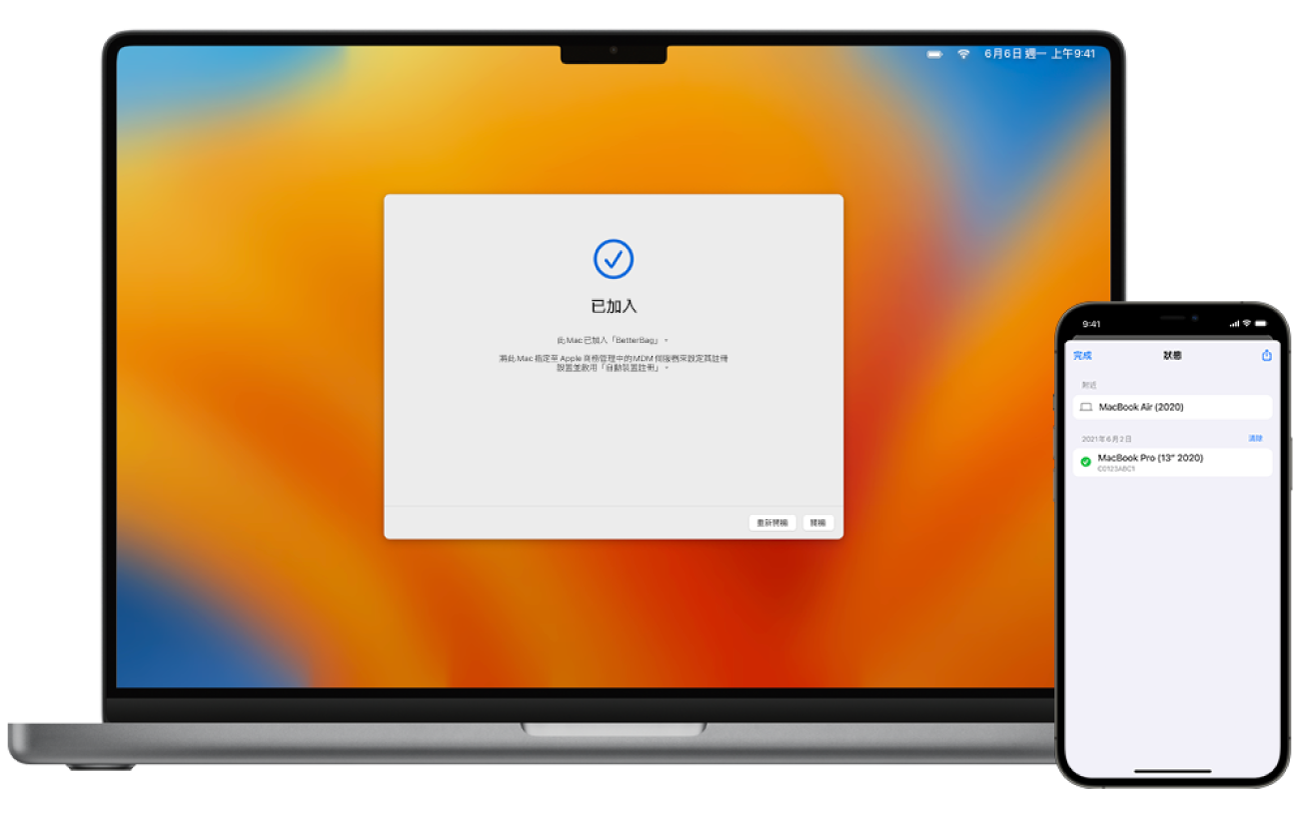使用 iPhone 版 Apple Configurator 加入新 Mac
若你購買新 Mac,你可以在設定 Mac 前將其加入「Apple 校務管理」或「Apple 商務管理」。在開始之前,請先確定你設定好 iPhone 版 Apple Configurator。
在 iPhone 上啟動 Apple Configurator
 。
。若你要加入的是 Mac 筆記型電腦,請將其插入電源以防止電腦在程序中進入睡眠。
若 Mac 正使用乙太網路連接網際網路,請插入所有必要的連接線和轉接器。
啟動 Mac。
在「設定輔助程式」中選取語言,按一下「繼續」,然後在你看到「選取你的國家或地區」面板時停止。
【注意】若你錯過「選取你的國家或地區」面板,則需要重新啟動 Mac。
將 iPhone 靠近 Mac,然後執行下列其中一項操作:
掃描在「設定輔助程式」中顯示的影像。
按一下「設定輔助程式」左下角的「手動配對」,然後點一下「在 Apple Configurator 中手動配對」並輸入顯示的六位數代碼。
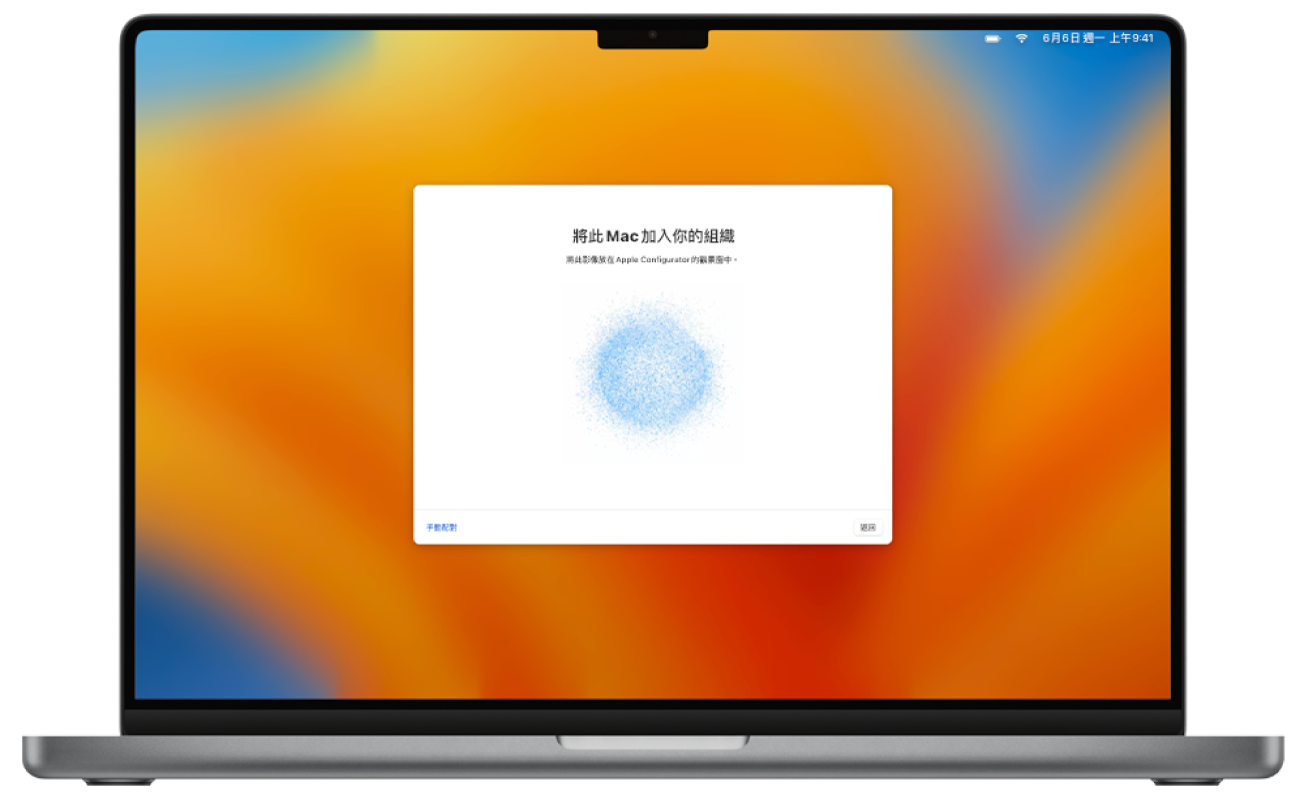
Mac 的序號與其他資訊會上傳至「Apple 校務管理」或「Apple 商務管理」。
等待程序完成,然後按一下「關機」來關閉 Mac。
【重要事項】若你在加入 Mac 時未選擇自動將新加入的裝置指派到裝置管理服務,你需要完成作業:將裝置指派到裝置管理服務。